- Hvis Google Chrome ikke laster ned filer ordentlig, er det et problem med selve nettleseren.
- Å bytte til en annen nettleser er en enkel måte å løse C påhrome fullfører ikke nedlastinger.
- Å tilbakestille Google Chrome med vår metode vil definitivt bli kvitt problemet.
- En annen rask løsning på problemet er å endre Chrome-utvidelsene dine som beskrevet nedenfor.

- Enkel migrering: Bruk Opera-assistenten til å overføre spennende data, for eksempel bokmerker, passord, etc.
- Optimaliser ressursbruk: RAM-minnet ditt brukes mer effektivt enn Chrome gjør
- Forbedret privatliv: gratis og ubegrenset integrert VPN
- Ingen annonser: innebygd Ad Blocker gir raskere lasting av sider og beskytter mot datautvinning
- Last ned Opera
Vi vet alle hvor bra Google Chrome er. Dette er grunnen til at nettleseren ble det mest populære surfeverktøyet i verden. Vanligvis er Chrome ekstremt pålitelig og enkel å bruke for nybegynnere.
Chrome er imidlertid langt fra perfekt. Mange brukere opplevde en feil som hindrer dem i å laste ned filer. Dette er et stort problem fordi mange bruker denne funksjonen daglig.
La oss si at du må laste ned et vedlegg fra e-posten din. Dette ville være umulig i Chrome for brukere som har dette problemet.
Heldigvis er det flere løsninger tilgjengelig, og i dag viser vi deg hva du skal gjøre hvis Google Chrome ikke fullfører nedlastingen.
Andre brukere har rapportert lignende problemer:
- Chrome laster ikke ned / Google Chrome laster ikke ned filer - Som oftest kan du løse dette store problemet raskt ved å tilbakestille nettleseren din.
- Chrome fullfører ikke nedlastingen / Chrome-nedlastingen avsluttes ikke - Selv om det starter, fullfører ikke Google Chrome nedlasting av filer. For å enkelt løse problemet kan du installere en annen nettleser.
- Chrome laster ikke ned filer - Hvis dette også er problemet, kan du prøve å tilbakestille Google Chrome for å fjerne eventuelle feil. Vi anbefaler også å installere Opera for forbedret ytelse og beskyttelse
Hva kan jeg gjøre hvis Chrome-nedlastinger ikke fullføres?
1. Prøv å bruke en annen nettleser

Å ikke kunne laste ned filer med nettleseren din er et stort problem som påvirker arbeidet ditt og din online opplevelse. Du burde ikke gå gjennom det.
Dette er grunnen til at du må endre nettleseren din og velge et bedre alternativ. Vi anbefaler Opera på det sterkeste.
Dette er både et veldig raskt og lett verktøy for å surfe på Internett. Opplevelsen din vil også være feilfri. Så du vil eliminere det meste nettleserrelatert problemer og fullfør alle nedlastinger uten problemer.
Videre kommer Opera med en innebygd programvare for adblocker, VPN og databegrensere som sørger for at du surfer på internett trygt, holder identiteten din privat og beskytter deg mot adware.
Derfor er Opera go-to-nettleseren for alle. Det er flott for arbeid og ikke-arbeidsrelaterte ting, fordi det er raskt, virkelig optimalisert, sikkert og feilfritt. Ikke nøl og prøv det selv.

Opera
Google Chrome fullfører ikke nedlastinger? Installer Opera, så glemmer du alt om dette problemet!
2. Tilbakestill nettleseren
- Åpen Google Chrome.
- Klikk på de tre punktene fra øvre høyre side av vinduet.
- Å velge Innstillinger.
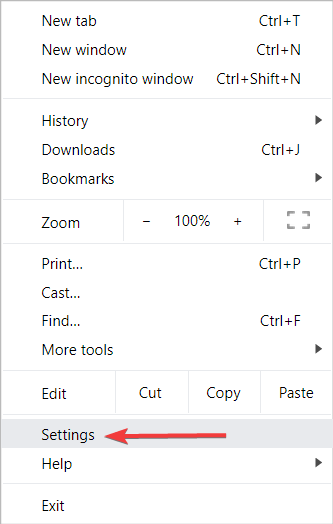
- Klikk på Avansert.
- Å velge Gjenopprett innstillingene til de opprinnelige standardinnstillingene.
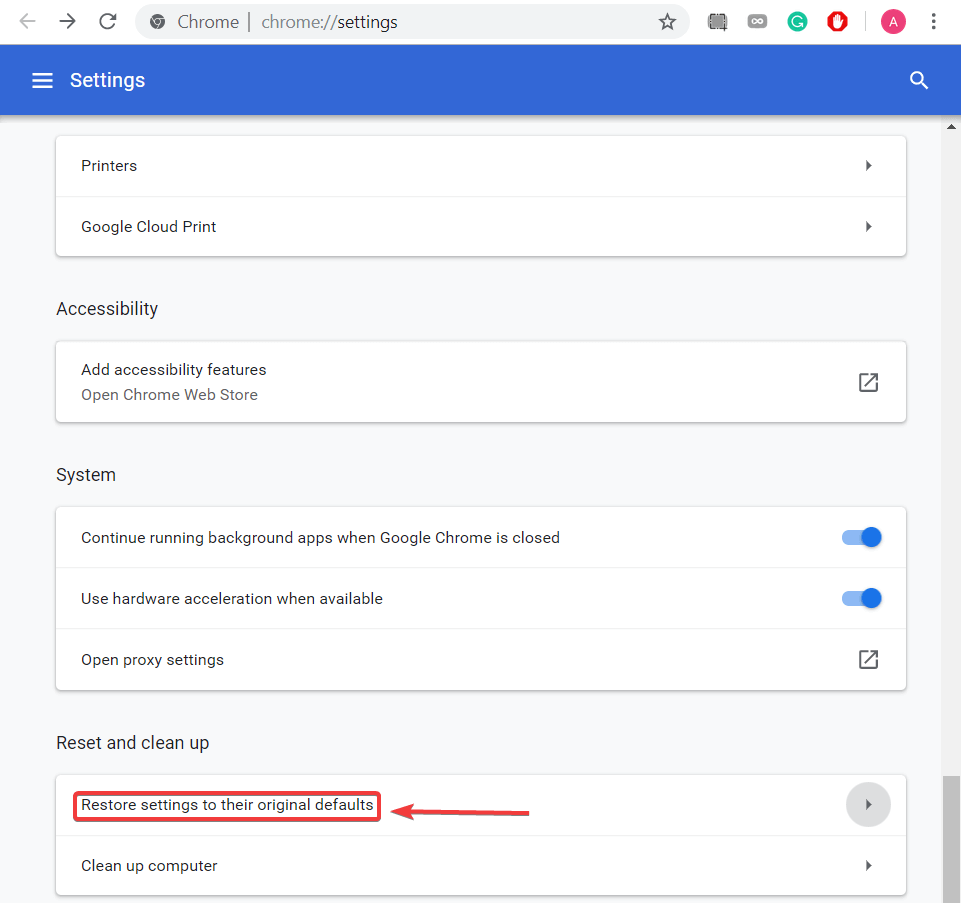
- Klikk på Tilbakestill innstillinger.
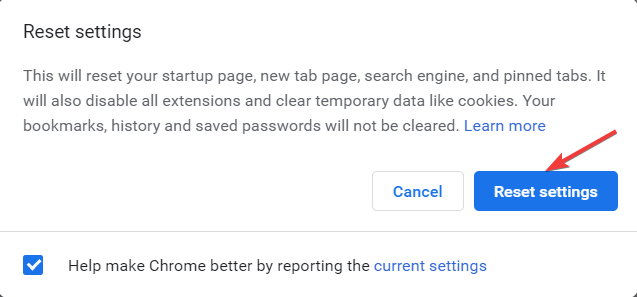
Tilbakestilling av Chrome vil gjenopprette nettleserinnstillingene til standard. Det er nyttig i dette tilfellet fordi noen alternativer kan påvirke nedlastingsfunksjonen. Du kan installere pluginene dine senere for å forbedre Chrome-ytelsen.
Merk: Flere utvidelser kan også endre noen innstillinger i Google Chrome. Det er verdt å nevne at denne metoden vil deaktivere alle utvidelsene dine og slette alle midlertidige filer.
Hjalp løsningene våre deg? Gi oss beskjed i kommentarfeltet nedenfor! Husk også disse raske forslagene når du støter på lignende problemer.
 Har du fortsatt problemer?Løs dem med dette verktøyet:
Har du fortsatt problemer?Løs dem med dette verktøyet:
- Last ned dette PC-reparasjonsverktøyet rangert bra på TrustPilot.com (nedlastingen starter på denne siden).
- Klikk Start søk for å finne Windows-problemer som kan forårsake PC-problemer.
- Klikk Reparer alle for å løse problemer med patenterte teknologier (Eksklusiv rabatt for våre lesere).
Restoro er lastet ned av 0 lesere denne måneden.


![[Løst] Kunne ikke laste programtillegget på Chrome-feilen](/f/e122645f4a3a116dc39b8ba25e11a3ed.jpg?width=300&height=460)